1、安装和使用XAMPP选择了XAMPPhttps://www.apachefriends.org/download.htmlhttp://sourceforge.net/projects/xampp/files/XAMPP%20Windows/此次我选择最新的安装包xampp-win32-5.6.8-0-VC11-installer.exe (112.2 MB)

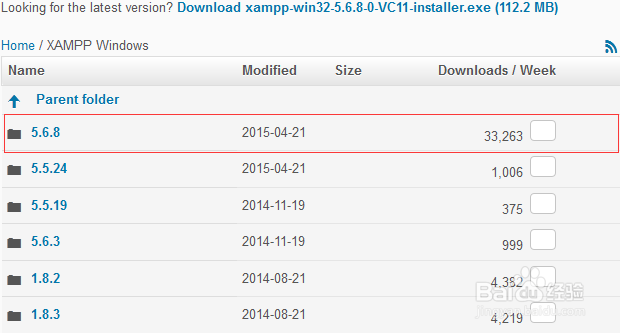
2、安装XAMPP下载并解压 XAMPP 就能完成安装,且对 Windows 的注册表不做任何改动无需编辑任何配置文件。下面我将演示安装的每一步。
3、执行安装包双击xampp-win32-5.6.8-0-VC11-installer.exe开始安装。弹出对话框点击yes,即可进入安装界面。点击“next”


4、选择安装组件在填出窗口中选择要安装的组件。这里默认即可。点击“next”

5、设置安装目录

6、显示安装进度设置完安装目录,一直点击下一步,会开始安装。下图显示安装进度
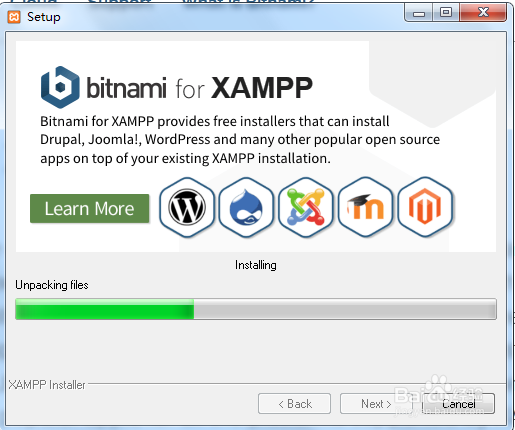
7、安装成功安装成功,默认点击'finish'会打开控制面板。XAMPP 控制面板能启动/停止 Apache、MySQL、FilaZilla 和 Mercury,或直接将其安装为服务安装好 XAMPP 以后,打开服务器,将 Apache 和 MySQL 两个服务打开。如下图所示:
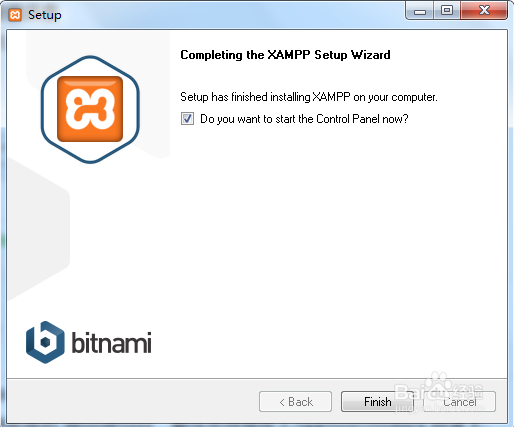
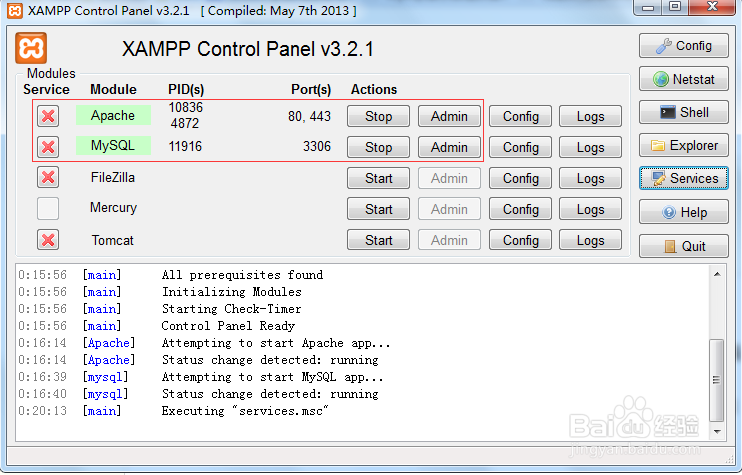
8、验证安装并启动启动成功以后,在浏览器中输入http://localhost/ 或者点击admin,显示如下页面,表示XAMPP已经成功安装并启动。


